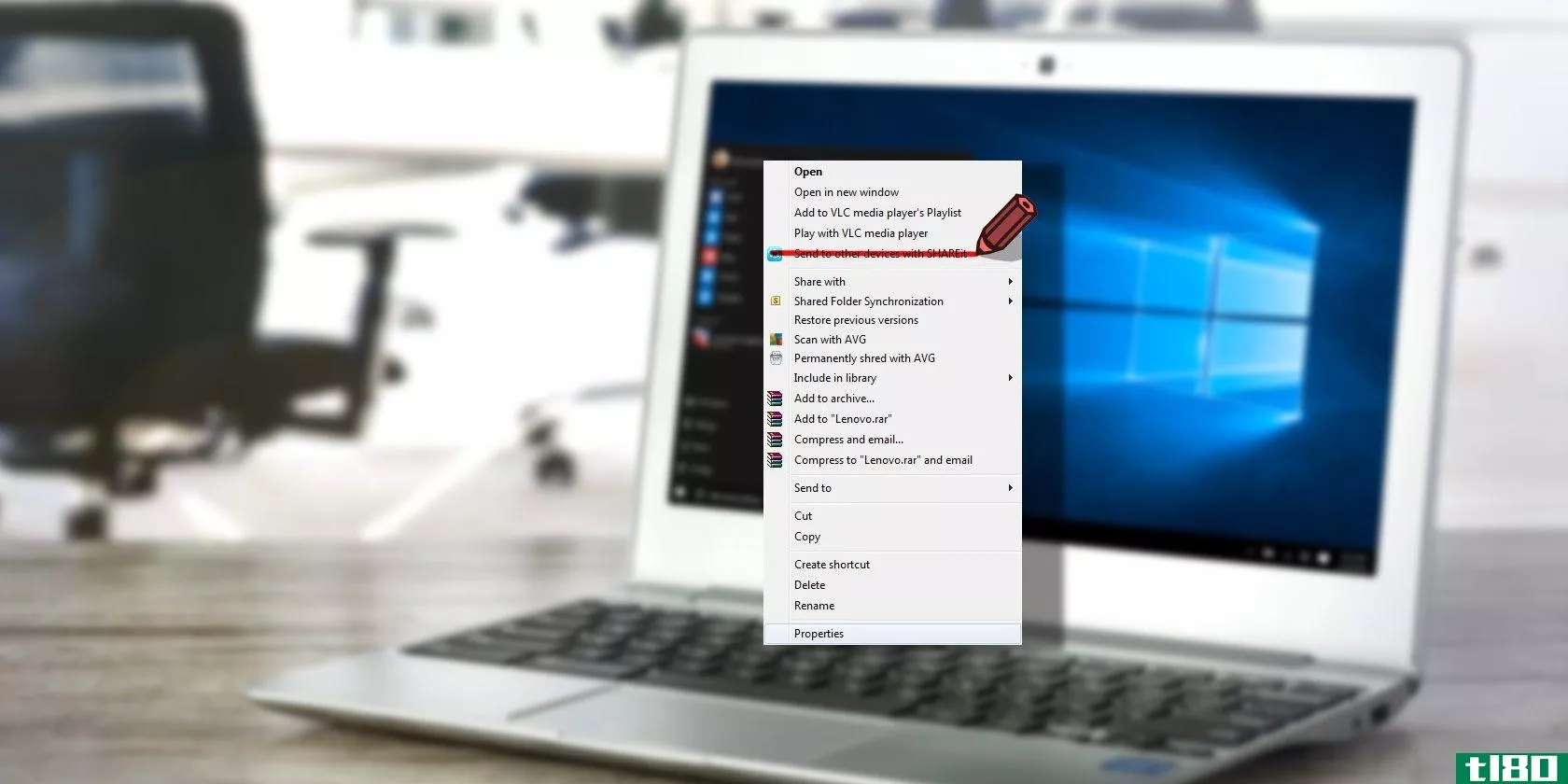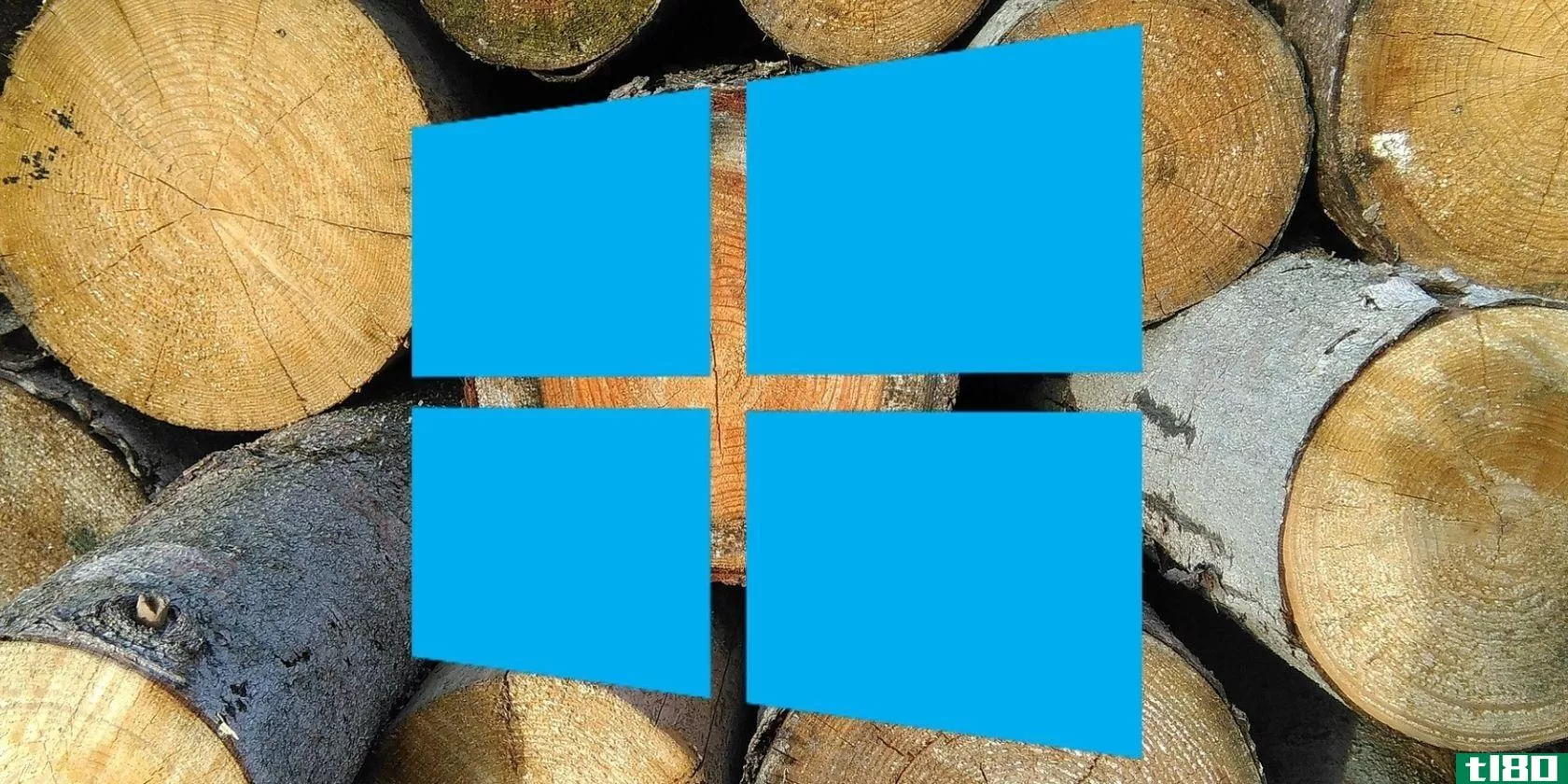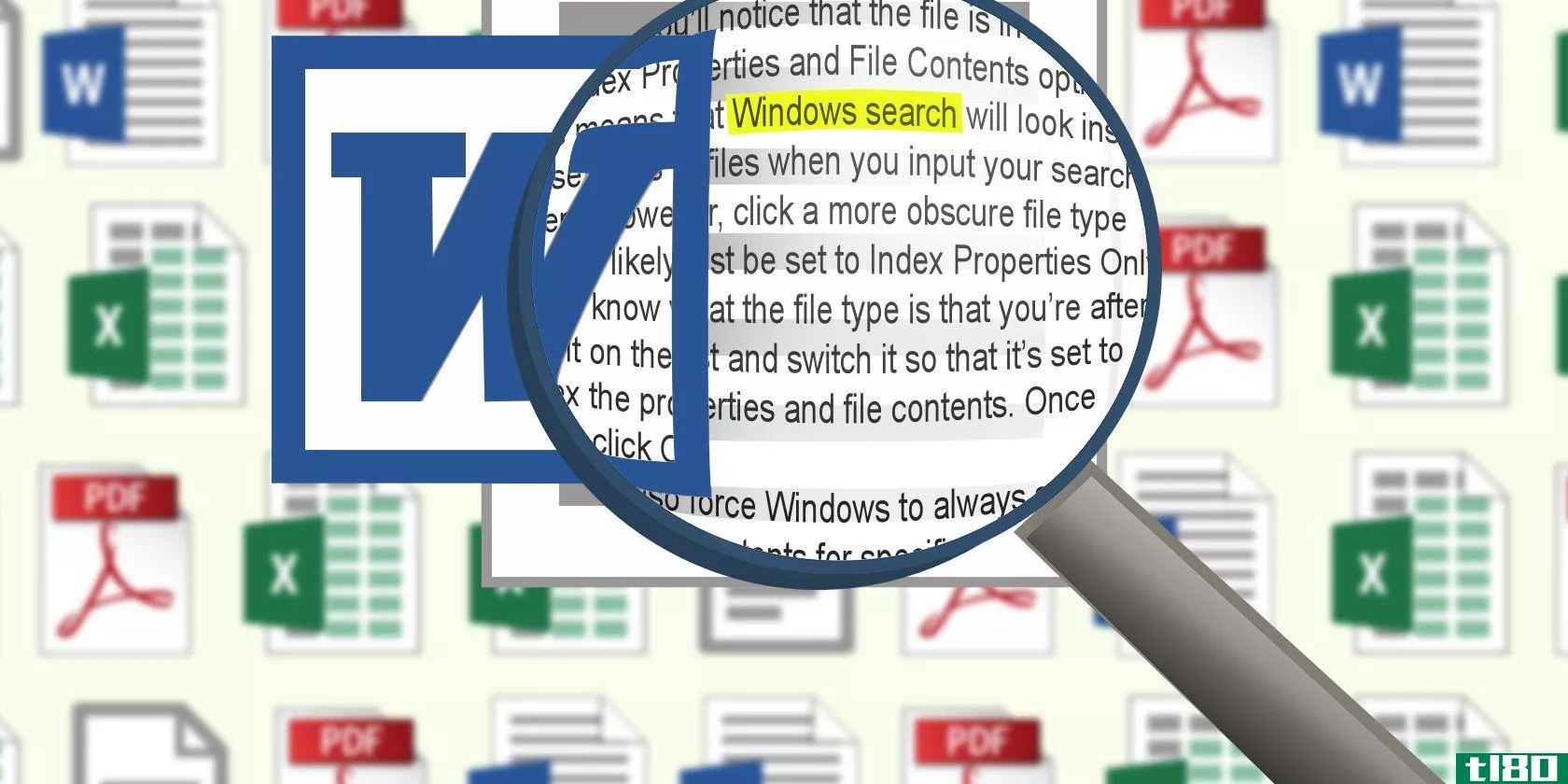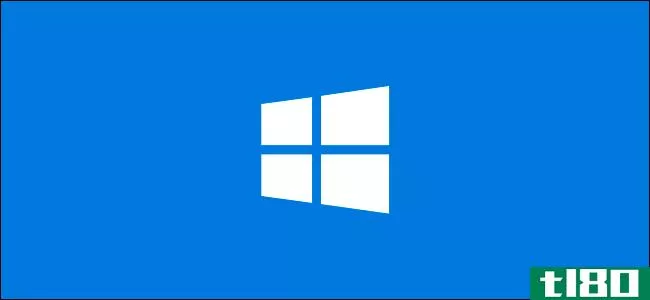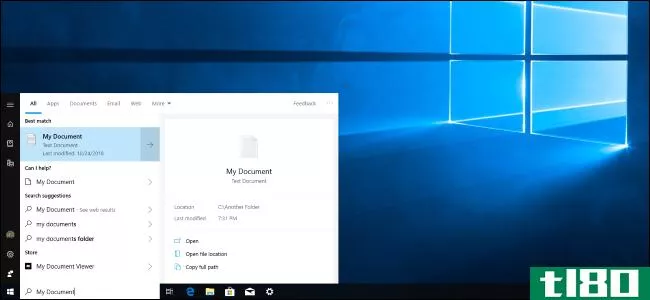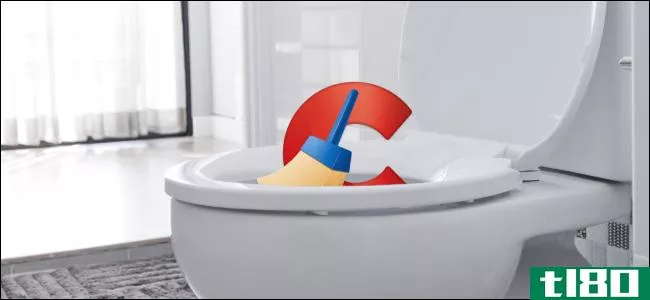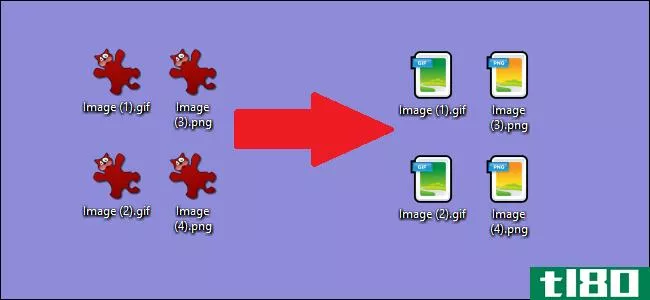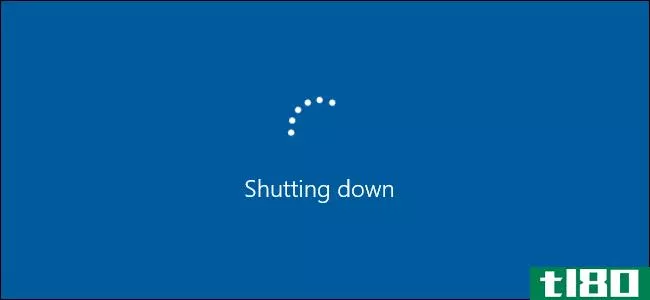使用“everythingtoolbar”在windows 10中更快地查找文件

我不经常使用Windows10的搜索功能,因为我觉得它不是很有用。默认情况下,在必要的时候查找应用程序或跳转到设置窗口都很方便,而不必在选项树中导航,但这就是我与它交互的范围。所以我愿意放弃这个功能,把它变成一个功能强大的搜索工具。
不过,要做到这一点,我需要一些帮助。我将使用刚刚发布的EverythingToolbar项目,你可以用Voidtool流行的“一切”搜索工具取代windows10的传统搜索栏。
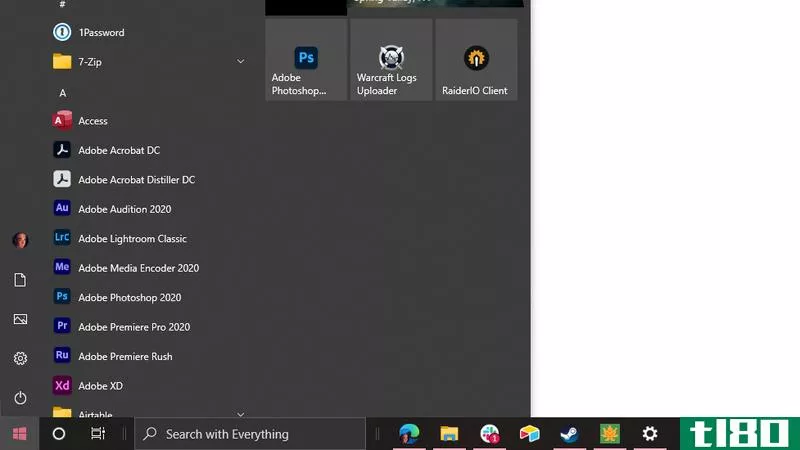
要开始,您需要下载并安装所有内容。这应该是不言自明的。然后,您将下载并安装EverythingToolbar,这要求您运行一个具有管理员访问权限的简单.CMD文件。然后右键单击任务栏(可能是两次)激活新工具栏,然后可以禁用标准搜索工具栏,并将其拖到EverythingToolbar上以替换它,如下所示:
EverythingToolbar的一个糟糕之处是,按Windows键会像预期的那样调出标准的“开始”菜单,键入任何内容都会启动Windows10的默认搜索,而不是EverythingToolbar。不过,这是意料之中的(我想如果你想的话,你可以把工具栏的所有热键Windows Key+Alt+s重新映射到实际的Windows键上,但是每次你想启动它的时候,你都必须点击开始菜单。选择,选择。)
在EverythingToolbar的选项中,您可以找到按大小写、路径和整词匹配的功能,以及一个允许您使用正则表达式高级模式进行搜索的切换。您也可以通过右键单击EverythingToolbar的搜索字段来访问这些设置。
最后,我想提醒大家注意实用程序的“Rules”部分,它允许您定义自定义的“openwith”命令。在此过程中,可以根据搜索过程中使用的任何正则表达式,定义要用于打开已搜索的文件和文件夹的不同应用程序。
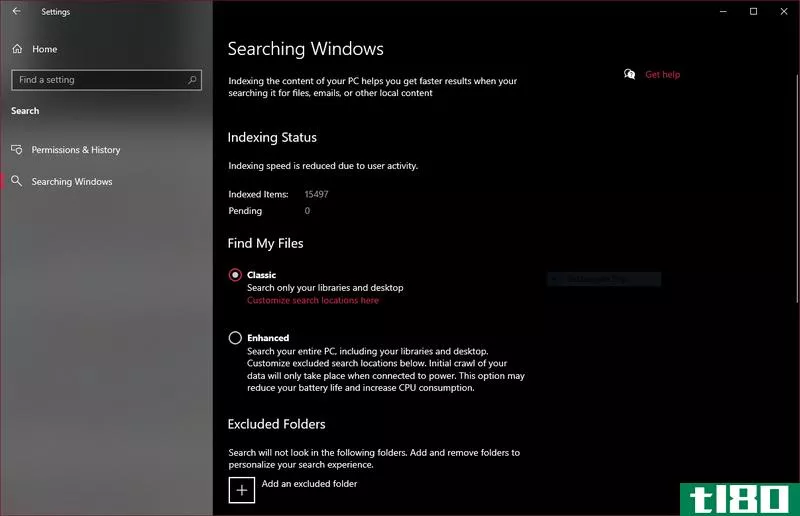
这项功能绝对属于“超级用户”的范畴,但这只是一种方式,一切和一切工具栏都比Windows10默认的开始菜单搜索有用得多。当然,如果您不想弄乱额外的实用程序,也可以深入Windows 10启用类似的功能:visit Settings>;搜索>;搜索Windows并启用增强模式,这样可以快速搜索硬盘上的所有内容,而不是仅搜索Windows 10库或桌面上的文件。
- 发表于 2021-05-12 03:32
- 阅读 ( 96 )
- 分类:IT
你可能感兴趣的文章
你应该删除hiberfil.sys公司windows 10中的文件?
...候,你几乎可以立刻回到你刚结束的地方。当您暂时停止使用电脑时,此模式是最佳选择。 ...
- 发布于 2021-03-12 07:27
- 阅读 ( 264 )
用10个技巧和技巧加速windows
...默认情况下,只要您登录到PC就可以运行。如果您不立即使用它们,则会在启动时和整个会话期间浪费资源。 ...
- 发布于 2021-03-12 08:31
- 阅读 ( 241 )
10个快速修复,让你的windows电脑更快
... 首先,您应该禁止在启动时运行您很少使用的任何软件。许多程序在安装时会自动启用此功能,例如Skype。如果你一个月只使用一次Skype,那就是在后台浪费系统资源。 ...
- 发布于 2021-03-16 02:54
- 阅读 ( 235 )
如何在windows右键菜单中添加和删除条目
... 您可能每天都在文件资源管理器中使用右键单击上下文菜单,但随着时间的推移,它会被您不关心的条目弄得乱七八糟。如果需要10秒钟才能向下滚动到所需的上下文菜单项,请使用这些工具进行整理。 ...
- 发布于 2021-03-16 06:46
- 阅读 ( 299 )
10种简单的方法来调整你的mac以获得最佳性能
...打开Apple菜单并选择About This Mac>Storage可查看您当前使用的存储空间。这将显示占用存储空间的文件类型的明细,包括系统、文档、照片等。 ...
- 发布于 2021-03-16 11:22
- 阅读 ( 219 )
新的和改进的windows10记事本:有用的提示和功能
... 您还可以使用Ctrl++(加号)和Ctrl+-(减号)键盘快捷键分别放大和缩小。要返回默认的100%缩放级别,请按Ctrl+0(零)。 ...
- 发布于 2021-03-22 15:13
- 阅读 ( 417 )
如何使用命令提示符查找和打开文件
...您了解了如何在Windows10上导航目录,下一步就是学习如何使用命令提示符查找和打开文件。这和在文件资源管理器中浏览和打开文件一样简单。这是怎么做到的。 首先,在Windows搜索栏中键入“cmd”,然后从搜索结果中选择“Comm...
- 发布于 2021-04-02 02:35
- 阅读 ( 135 )